안녕하세요! 맥초it입니다.
갤럭시을 사용하면서 편리한 기능 중 하나가 바로 굿락이라는 어플인데요. 이 어플은 갤럭시에서 삼성은 삼성이다! 라는 표현을 해주는 그런 어플이 아닐까 싶습니다.
저는 LG G8을 사용하면서 LG에서도 이렇게 안드로이드를 편리하게 커스텀할 수 있게 해주는 어플이 하나쯤은 있으면 좋겠다 라고 생각을 했습니다만 아무래도 그것은 쉽지 않겠죠. 방법을 찾으면 커스텀을 할 수는 있겠습니다만 굿락처럼 공식적으로 커스텀을 할 수 있는 것은 사실 쉽지 않을 겁니다.
그 중에서도 ‘루틴’이라는 기능을 정말 애용하는데요. 플래그십 모델 같은 경우는 이미 빅스비 루틴이라는 기능으로 아예 편입이 되어 사용이 가능합니다. 하지만 제가 사용하는 갤럭시a30과 같은 중저가형 모델에서는 아직까지도 굿락 안에 루틴이라는 형태로 사용이 가능하더라구요.
이번 포스팅에서는 굿락, 그 중에서도 루틴이라는 기능을 사용하는 방법을 이야기 해보고자 합니다.
1. 장소에 따른 Wifi on, off
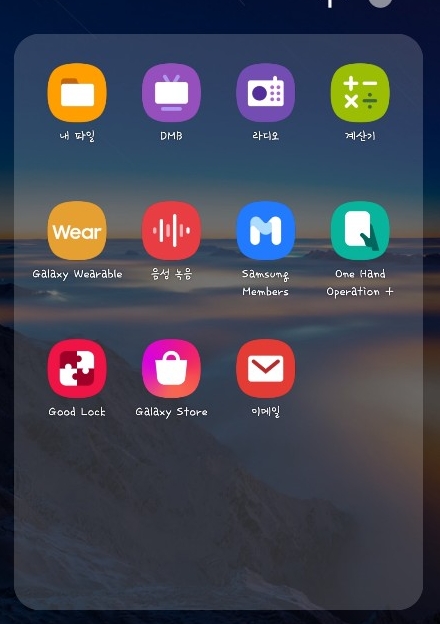
일단 갤럭시에서 굿락을 실행시켜줍니다.
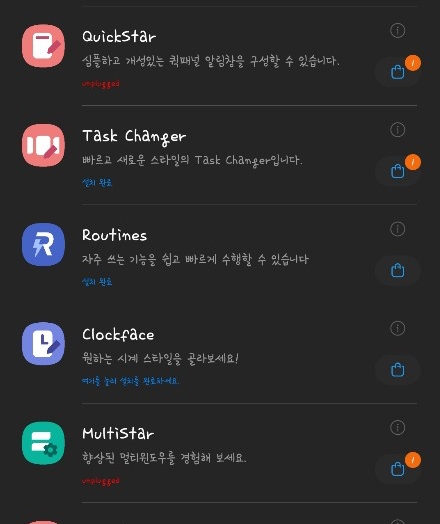
그렇게 굿락에 접속하게 되면 다양한 플러그인이 있습니다. 저는 그중에 ‘루틴’이라는 플러그인을 활용할 예정입니다.

현재 루틴은 플러그십의 핸드폰에서는 빅스비루틴으로 변경되어 사용되고 있는데요. 아쉽게도 갤럭시a30에서는 아직 굿락-루틴으로 실행시킬 수 있습니다. 저는 이미 wifi 온/오프 모드는 사용하고 있는 중인데요. 만드는 방법은 매우 간단합니다. +버튼을 눌러 새로운 루틴 생성을 해주세요
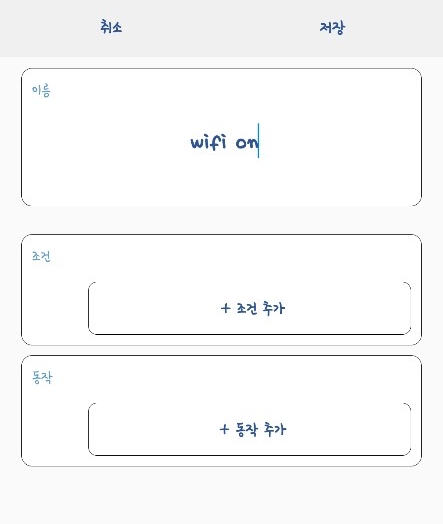
그럼 이렇게 새로운 루틴 형성에 대한 내용이 나타납니다. 원하는 이름을 입력해주시구요. 그리고 조건 추가를 선택해주세요.

이렇게 여러가지 조건들이 나타납니다. 일단 저는 wifi 온/오프 조건을 장소로 지정하려고 하는데요.

장소를 지정해주세요. 위치 검색을 통해서 장소를 지정해주시면 될 듯 합니다. 저는 장소 지정을 집으로 하려고 하는데요.

장소를 지정하였으면 장소 조건 옆에 있는 양 화살표 버튼을 통해 ‘벗어나면’ 혹은 ‘도착하면’ 등으로 변경할 수가 있습니다. 일단 ‘벗어나면’으로 지정하겠습니다.

그 후 동작 추가를 통해 wifi 끄기를 선택하였습니다. 동작 추가가 완료 되었으면 저장을 해주세요.

이런식으로 비슷하게 장소 조건, 동작을 추가하여 우리집 근처이면 wifi 켜기, 잠금화면 해제하기 등을 설정할 수가 있습니다. 이제 이렇게 되었을 때 장소로 집을 벗어나거나 근처로 오거나 했을 때 와이파이가 자동적으로 꺼지고, 켜지고 하는 것을 알 수 있습니다. 즉 굳이 와이파이를 수동으로 꺼줄 필요성이 없다는 것이지요. 실제로 사용해보면 굉장히 편리합니다.
2. 동영상 모드 설정
여러가지 내용이 있겠습니다만 제가 자주 사용하는 루틴 설정을 공유해보려고 하는데요. 그 중 하나는 동영상 모드 입니다. 만드는 방법은 동일합니다.

저는 동영상 어플을 실행할 때 이렇게 설정을 해놓았습니다. 유튜브, 엔플레이어, 아프리카 등 여러가지 동영상 어플이 실행되면 화면이 자동회전으로 변경되어 가로모드로 볼 때 편리하게 설정하였고, 색감을 방해할 수 있는 블루라이트필터를 끄는 것으로 설정하였습니다.
이 외에도 여러가지를 더 설정할 수 있을 듯 합니다. 제가 가지고 있는 핸드폰이 갤럭시a30이기 때문에 없는 기능이 있어 한계가 있지만 플래그십 핸드폰의 경우 더욱 다양한 기능이 있기 때문에 보다 많은 설정이 될 수 있을 듯 합니다.
가령 예를 들어 동영상에서는 120hz(헤르츠)가 거의 의미가 없기 때문에 꺼놓는다던가, 동영상 색감을 위해 화면모드를 변경하게 한다던가, 이런식으로 말이죠.
3. 특정 와이파이 연결 모드
이번에는 특정 와이파이가 연결되었을 때 설정되는 모드입니다.
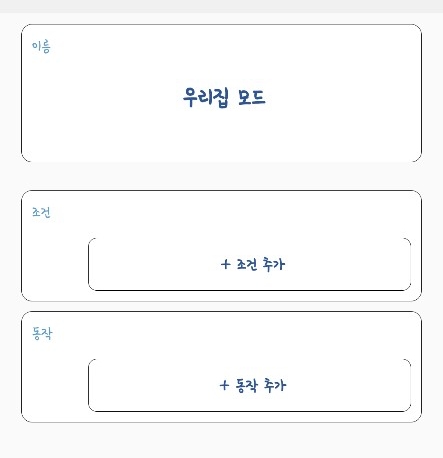
일반적으로 집에서는 특정 와이파이를 사용하실텐데요. 그럴 때 보다 편리하게 사용할 수 있는 설정입니다. 조건 추가를 눌러서
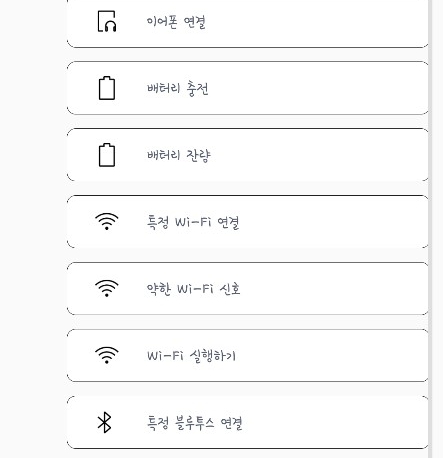
특정 와이파이가 연결되었을 때를 눌러주시고

사용 가능한 네트워크 중 집에서 사용하는 와이파이를 눌러주신다음에 동작추가를 눌러
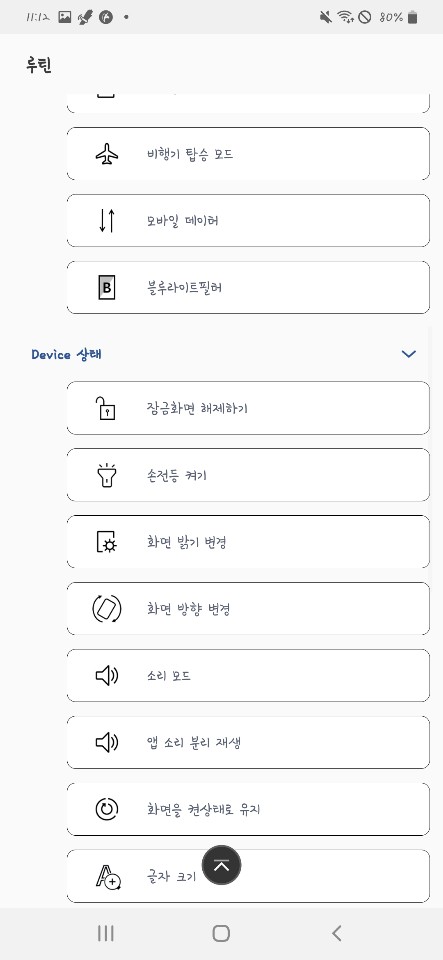
다양한 설정 중 원하는 설정을 선택해주세요.

저는 이러한 동작을 설정하였는데요. 일단 집에서는 잠금화면이 굳이 설정될 필요성이 없기 때문에(물론 사생활로 인해 잠금화며이 필요할 수도 있지만요.....)잠금화면 해제를 해놓았고, 집에서 와이파이가 연결되었을 때는 자동으로 동기화가 되어 백업, 동기화가 굳이 따로 설정하지 않아도 될 수 있도록 하였습니다. 이렇게 동작이 결정되었으면 저장을 눌러줍니다.
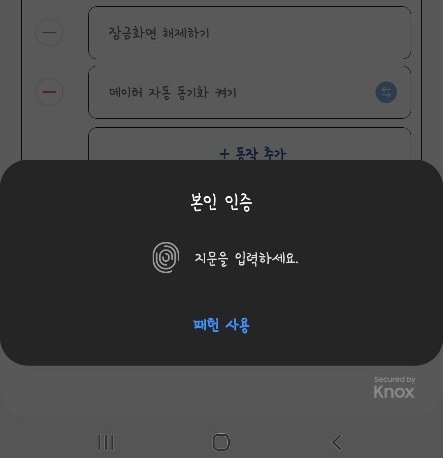
잠금화면 해제 내용 때문인지 인증을 해야 저장이 되더라구요.

설정이 마무리 되었습니다.
4. 특정 블루투스 연결시 설정
이번에는 특정 블루투스가 연결되었을 때 설정되는 방법입니다. 주로 무선 이어폰이나 블루투스 스피커, 혹은 차량에 연결되었을 때 사용하는 방법인데요. 저는 차에 블루투스 스피커가 있기 때문에 그에 따른 설정을 하였습니다.

와이파이와 조건설정은 비슷합니다. 조건 추가를 눌러

특정 블루투스 연결을 누른다음에 원하는 블루투스를 선택해주시면 됩니다. 최소한 한번은 연결된 블루투스만 가능합니다.

그리고 동작 추가를 눌러서

특정 어플리케이션 실행으로 설정했는데요. 이 부분은 확실하게 목적이 있어야 되는 부분입니다. 만약 나는 차량의 블루투스가 연결되면 내비와, 음악어플이 실행되게 해야지! 라고 생각하신다면 그렇게 해주시면 됩니다만 오히려 더 번거로워질 수 있으니 잘 고려하셔야 할 듯 합니다. 만약 음악어플을 한가지만 사용하신다면 오히려 편리해질 수도 있겠네요.

저는 유튜브뮤직이 실행되게 하였습니다.

그리고 추가적인 동작 추가를 하여 이런식으로 설정하였습니다. 꼭 이렇게 하실 필요는 없습니다 그냥 본인이 원하시는걸로 편하게 설정하시면 됩니다.
5. 추천 루틴 아이템 확인 해보기
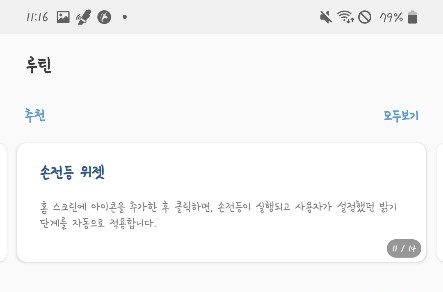
루틴 홈화면에서 맨 위를 보시면 이렇게 ‘추천’이라는 탭이 있는데요. 여기서 다양한 루틴 설정을 보실 수 있습니다. 매우 편리하죠.
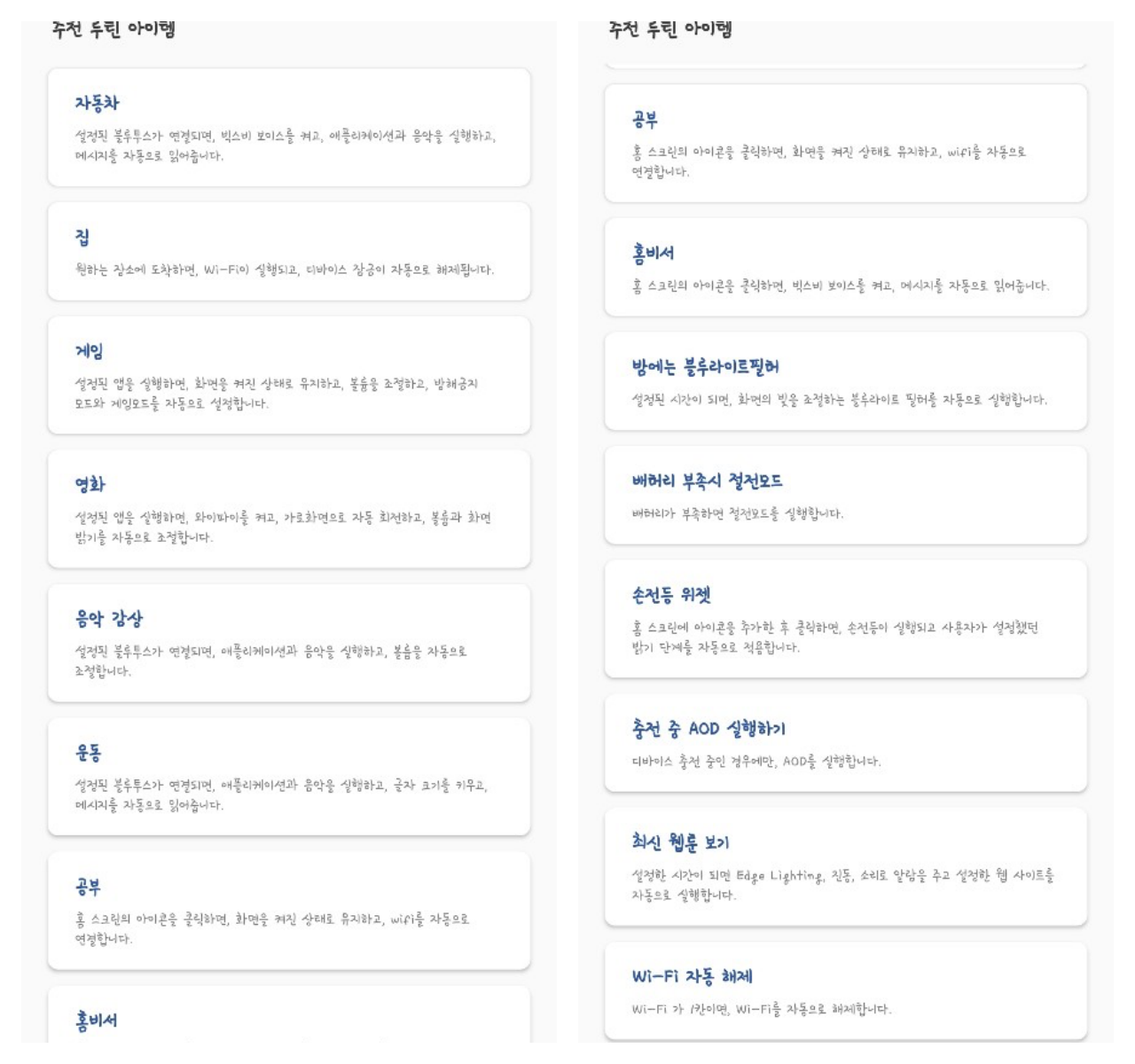
이런식으로 매우 다양한 내용들이 있습니다. 만약 하나하나 설정하기 번거롭거나 어려우시다면 이렇게 설정하는 것도 하나의 방법이겠네요. 예시로 하나를 보도록 하겠습니다.

자동차 루틴을 선택해보았는데요. 조건으로 000이 연결되면 무엇이 실행하고 미디어 재생모드로 변경되고....등등 다양한 설정이 있습니다. 이러한 부분은 제가 생각하지도 못한 내용들인데요. 여기서 원하는 설정을 추가하고 필요없는 내용을 뺀다면 정말 괜찮은 루틴이 되겠네요!
6. 마무리
갤럭시에는 정말 좋은 기능이 있습니다. 구글 정책 상하고는 맞지 않는 어플이라 구글스토어에는 정식으로 올라와있지는 않습니다만......어차피 갤럭시를 사용하시는 분들은 갤럭시스토어를 이용하시면 되니 크게 불편함은 없을 듯 합니다.
저는 서브폰으로 LG g8을 이용하고 있는데요. 정말 이런 부분은 너무 부러울 때가 있습니다. 갤럭시 핸드폰을 사용하시는 분들은 잘 이용하셨으면 좋겠네요. 글을 읽어주셔서 감사합니다!





최근댓글